Power Automate Desktop Excel セルの書式設定
Excel セルの書式設定をするフローを紹介します。
手順
現状、書式設定を行うアクションは存在しないためVBScriptを利用して設定します。
それには「VBScriptの実行」を設置します。
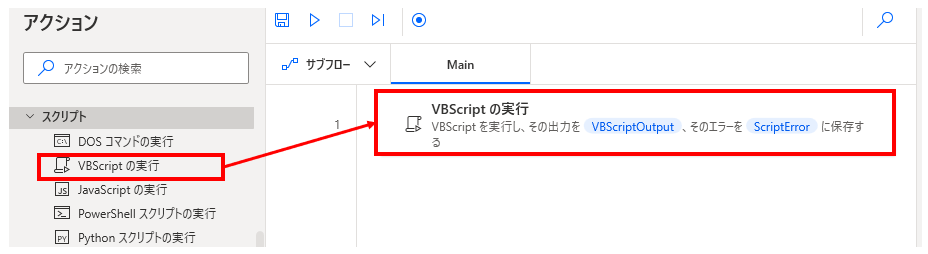
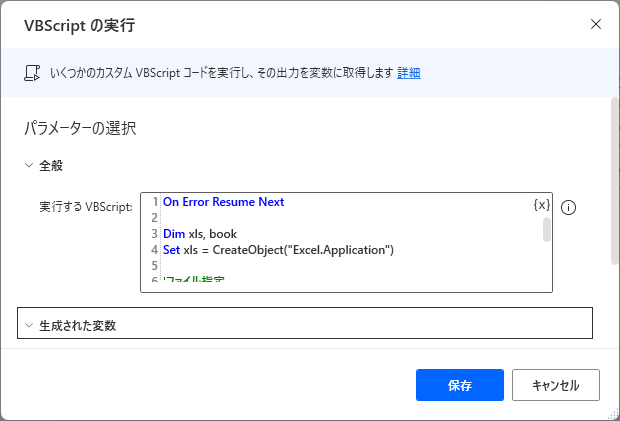
「実行するVBScript」には次のコードを指定します。
' で始まる行はコメントアウト(無効化)されています。
必要に応じて'を削除して有効化してください。
On Error Resume Next
Dim xls, book
Set xls = CreateObject("Excel.Application")
'ファイル指定
Set book = xls.Workbooks.Open("C:\Test\Test.xlsx")
' シート・セル指定
Set cell = book.Sheets("Sheet1").Range("B2") ' セルアドレス指定の場合
' Set cell = book.Sheets("Sheet1").Cells(1,1) ' 行数・列数指定の場合
' フォント
' cell.Font.Name = "メイリオ"
' 文字色
' cell.Font.Color = RGB(0, 255, 0)
' 文字サイズ
' cell.Font.Size = 16
' イタリック
' cell.Font.Italic = True ' 有効
' cell.Font.Italic = False ' 無効
' 太字
' cell.Font.Bold = True ' 無効
' cell.Font.Bold = False ' 有効
' 文字の横位置
' cell.HorizontalAlignment = 1 ' 標準
' cell.HorizontalAlignment = -4131 ' 左詰め
' cell.HorizontalAlignment = -4108 ' 中央揃え
' cell.HorizontalAlignment = -4152 右詰め
' 文字の縦位置
' cell.VerticalAlignment = -4160 ' 上詰め
' cell.VerticalAlignment = -4108 ' 中央揃え
' cell.VerticalAlignment = -4107 下詰め
' 下線
' cell.Font.Underline = -4142 ' なし
' cell.Font.Underline = 2 ' 単線
' cell.Font.Underline = 4 ' 二重線
' cell.Font.Underline = 5 ' 単線(会計)
' cell.Font.Underline = -4119 ' 二重線(会計)
' 取り消し線
' cell.Font.Strikethrough = True
' cell.Font.Strikethrough = False
' cell.Interior.Color = RGB(100, 100, 100) '背景色
' 罫線 Borders(N)のNは罫線の位置。(N)を削除してBordersのみにすると上下左右。
' 7…左、8…上、9…下、10…右、5…左上~右下、6…右上~左下
' cell.Borders(9).LineStyle = 1 ' 種類…実線
' cell.Borders(9).LineStyle = -4115 ' 種類…破線
' cell.Borders(9).LineStyle = 4 ' 種類…一点鎖線
' cell.Borders(9).LineStyle = 5 ' 種類…二点鎖線
' cell.Borders(9).LineStyle = -4118 ' 種類…点線
' cell.Borders(9).LineStyle = -4119 ' 種類…二重線
' cell.Borders(9).LineStyle = 13 ' 種類…斜め斜線
' cell.Borders(9).LineStyle = -4142 ' 種類…なし
' cell.Borders(9).Weight = 1 ' 太さ…極細
' cell.Borders(9).Weight = 2 ' 太さ…小
' cell.Borders(9).Weight = -4138 ' 太さ…中
' cell.Borders(9).Weight = 4 ' 太さ…大
' cell.Borders(9).Color = RGB(0, 255, 255) ' 罫線色
book.Save
book.Close
xls.Quit
Set book = Nothing
Set xls = NothingPower Automate Desktopを効率的に習得したい方へ
当サイトの情報を電子書籍用に読み易く整理したコンテンツを
買い切り950円またはKindle Unlimited (読み放題) で提供中です。

Word-A4サイズ:1,700ページの情報量で
(実際のページ数はデバイスで変わります)
基本的な使い方から各アクションの詳細な使い方、
頻出テクニック、実用例を紹介。(目次)
体系的に学びたい方は是非ご検討ください。
アップデートなどの更新事項があれば随時反映しています。(更新履歴)
なお購入後に最新版をダウンロードするには
Amazonへの問い合わせが必要です。